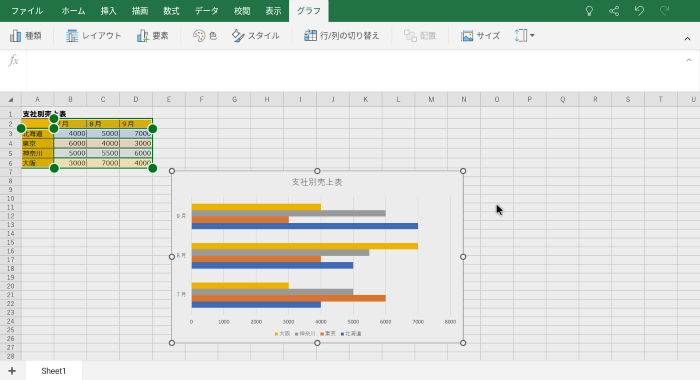このブログ記事を読むと、Fireタブレットで使用することができるMicrosoft OfficeのEXCELで作成したグラフの種類を変更する方法をマスターできます。
Fireタブレットで使用できるMicrosoft Office
基本的にAmazonが提供するサービスを中心に楽しむタブレットが、Fireタブレットです。
ただ最近、Microsoft OfficeのAndroid版が使用できるようになりました。
リンク
このFireタブレットで使用できるMicrosoft Officeは、実はAndroid版です。
機能限定版のMicrosoft Officeで、そのため、どこまで使用することができるのかが、使ってみないと分からない、というのが本音です。
それでこのFireタブレット EXCELというカテゴリーでは、実際にFireタブレットでMicrosoft OfficeのAndroid版のEXCELを使用して、どのくらいまで使用できるかを検証したいと思います。
今回は、FireタブレットのEXCELを使用して、グラフの種類を変更する方法をご紹介します。


グラフの種類を変更する方法
グラフを作成した後でもグラフの変更をすることが出来ます。
ここでは、縦棒グラフを横棒ブラフに変更を例に、グラフの変更する方法をご紹介します。
① グラフを選択する
グラフを選択します。
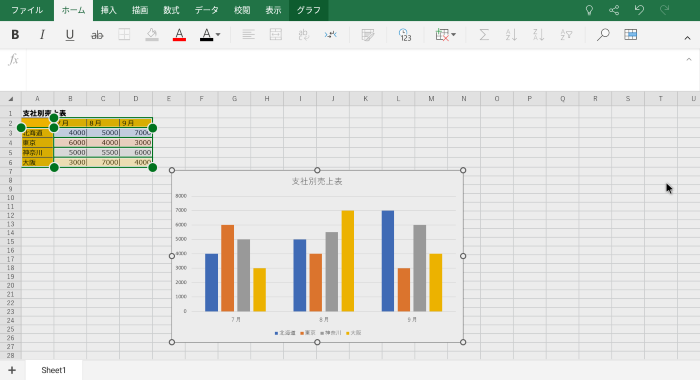
② グラフのタブを選択する
グラフのタブを選択します。
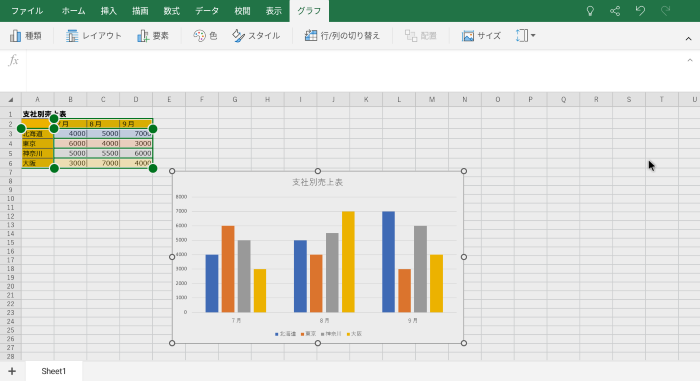
③ 種類をクリックする
種類をクリックします。

するとグラフの種類が現れます。
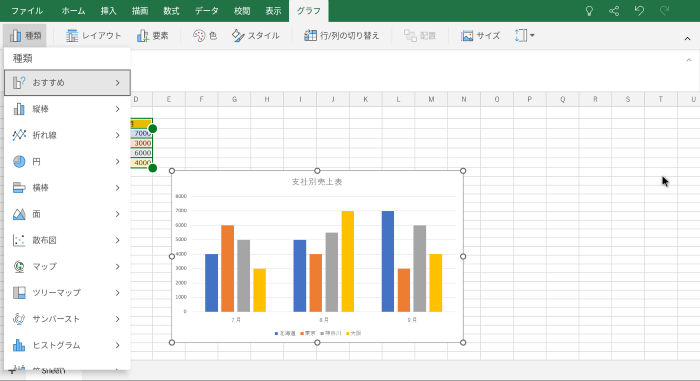
お好きなグラフをクリックすると、グラフの一覧が現れるので、お好きなものを選択します(ここでは横棒の中の左上のものを選択しました)。
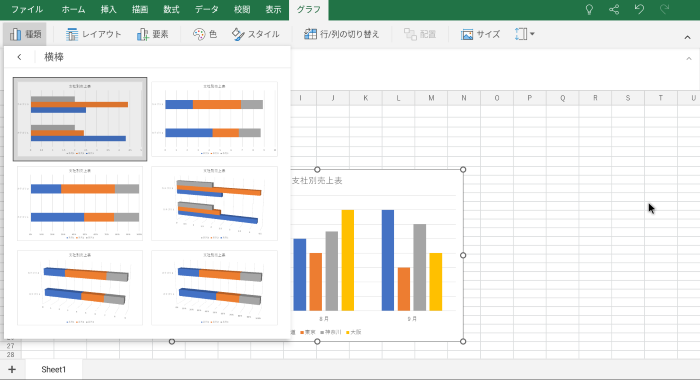
これでグラフの種類を変更できます。